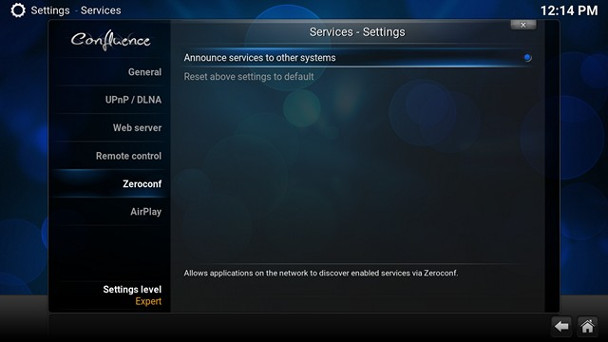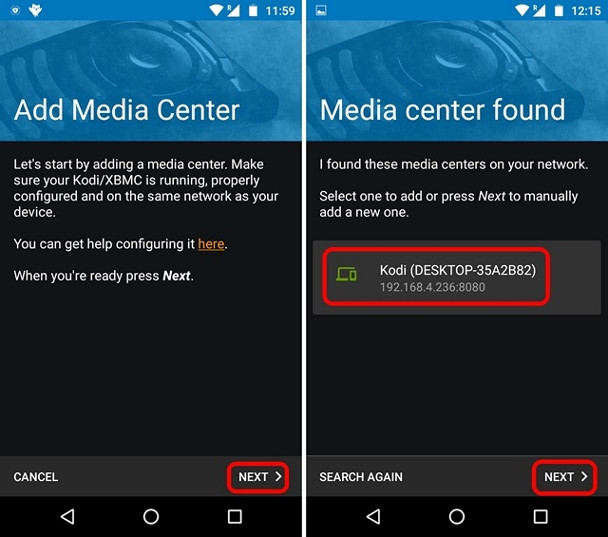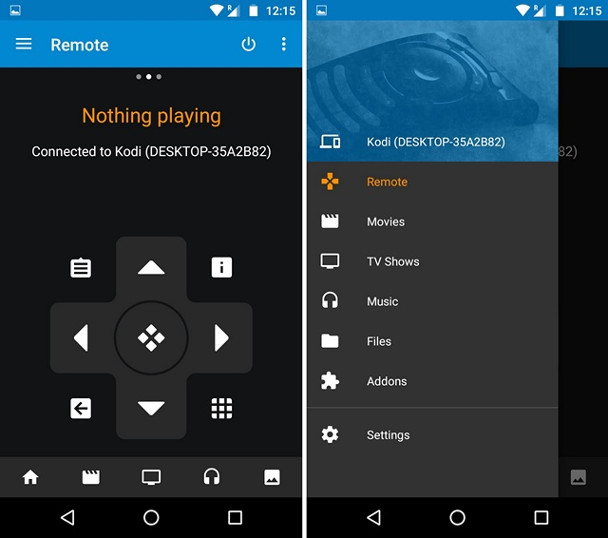Kodi trae es un gran centro multimedia y lo más probable es que no siempre quieras controlarlo a través de tu ratón y de tu teclado. Kodi soporta mandos a distancia de TV y dispositivos como pads de varias consolas. La buena noticia es que puedes controlar Kodi con tu teléfono. La aplicación de control remoto oficial de Kodi está disponible para Android e iOS.
Para permitir usar tu teléfono como mando a distancia, debemos cambiar algunas opciones en Kodi.
Contenidos
Configuración básica
Este apartado nos permitirá establecer las opciones mínimas para permitir el uso de aplicaciones externas.
1. Debemos ir a: System – > Settings -> Services -> Webserver. O también, dependiendo del idioma que hayáis seleccionado en Kodi: Sistema – > Configuración -> Servicios -> Servidor web. Aquí tendremos que activar la opción Allow control of Kodi/XBMC via HTTP. Dependiendo de vuestro idioma, la opción también puede ser Permitir el control de Kodi/XBMC a través de HTTP:
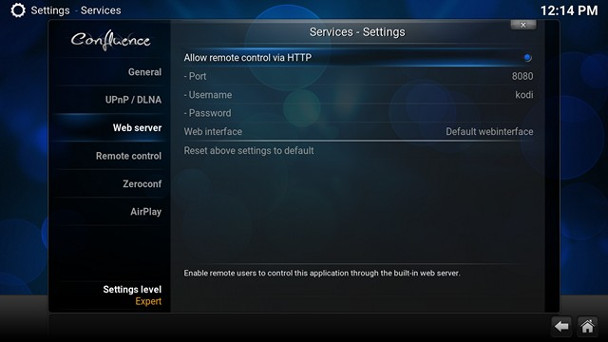
Opcionalmente también podemos establecer un puerto, un nombre de usuario y una contraseña.
2. Seguidamente, en el menú de la izquierda, vamos al siguiente apartado: Remote Control /Control Remoto. Aquí, activamos la siguiente opción Allow programs on other systems to control XBMC/Kodi. O también, dependiendo del idioma de Kodi Permitir que los programas de otros sistemas controlen XBMC/Kodi.
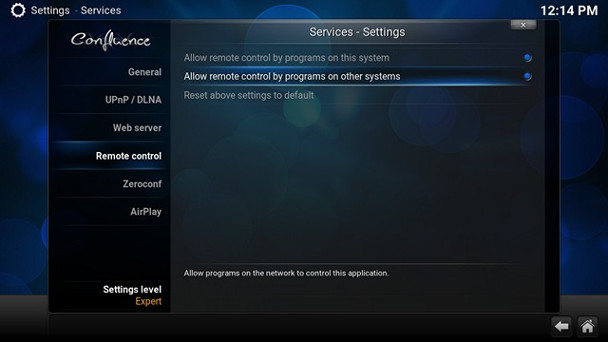
Configuración avanzada
Los pasos que veremos ahora son opcionales, pero facilitan la configuración y el uso de algunos Addons de control remoto como Yatse:
- Zeroconf: Permitirá que Yatse y otros complementos sean capaces de detectar tu dispositivo con Kodi automáticamente.
- UPnP: Aquí podemos resolver algunos problemas con el streaming. Es recomendable configurar estas opciones a partir de Kodi 12.x Frodo.
Sigue los siguientes pasos:
1. En el menú de la izquierda seleccionamos Zeroconf y activamos la opción que dice: Announce these services to other systems via Zeroconf. O también, dependiendo del idioma de Kodi: Notificar estos servicios a otros sistemas mediante Zeroconf.
2. Luego, en el menú de la izquierda, vamos a UPnP y activamos las siguientes opciones:
- Share video and music libraries throught UPnP
- Allow control of Kodi via UPnP
O también, dependiendo de vuestro idioma:
- Compartir las librerías de vídeo y música a través de UPnP
- Permitor el control de Kodi a través de UPnP
Y ya hemos configurado Kodi para poder controlarlo mediante las APPs de control remoto de nuestro teléfono.
Configuración de la aplicación en tu smartphone
Abre la aplicación de control remoto en tu teléfono y asegúrate de que su sistema Kodi y tu teléfono están conectados a la misma red. Presiona Siguiente y la aplicación de control remoto de Kodi comenzará a buscar centros multimedia.
Si se encuentra el centro multimedia, debes seleccionar tu sistema ya podrás comenzar a controlar Kodi en su teléfono. La aplicación te presentará un mando a distancia en la pantalla que funciona sin problemas.
La aplicación de control remoto de Kodi te permite ver toda la música, vídeos, imágenes y otros formatos dentro de tu sistema Kodi. Además, también puedes utilizar todos los complementos instalados en Kodi.
En caso de que la aplicación no pueda identificar tu centro multimedia de Kodi, debes hacer clic en Siguiente y configurar las todo manualmente. Introduce el nombre y la dirección del centro multimedia, además de la dirección IP del sistema que ejecuta Kodi. Puedes encontrar el nombre de usuario, la contraseña y el puerto en las opciones de Webserver de Kodi, en las opciones de servicios.
Pasos adicionales / problemas
Los problemas más habituales suelen deberse a la configuración del Firewall, así que no os olvidéis de comprobarlo. Esto ha sido todo.